Freemore YouTube 简介Converter
Freemore YouTube Converter 正式版是YouTube,界面简洁友好,功能齐全,灵活实用 视频转换工具,Freemore YouTube Converter 用户只需将YouTube视频下载到您的硬盘驱动器上,并将其转换为您的iPad,iPod,iPhone,PSP,Android和许多其他设备。
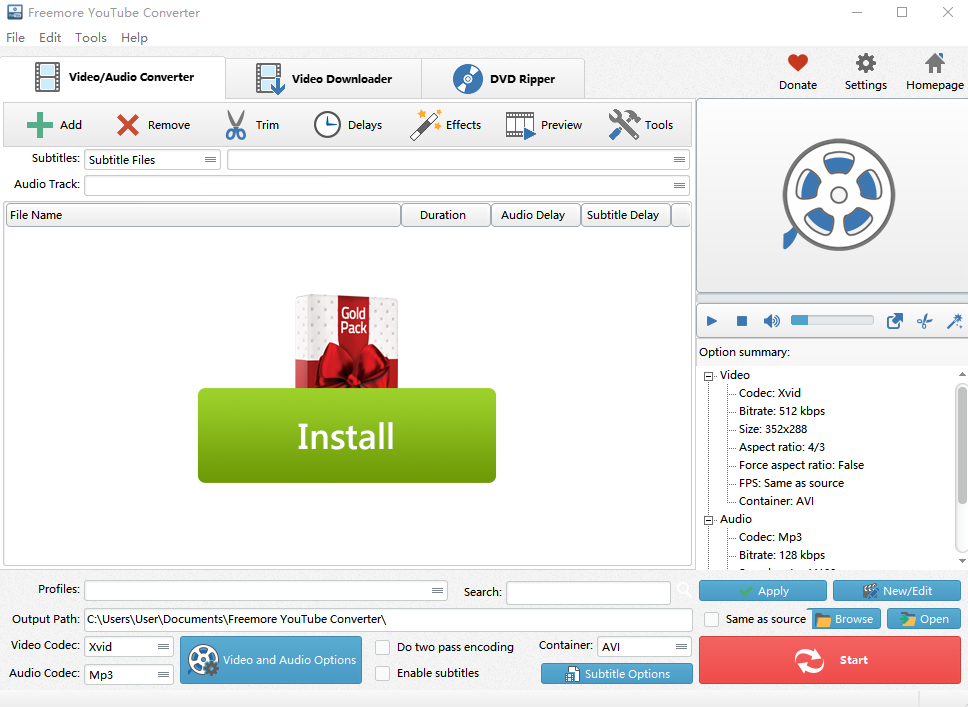
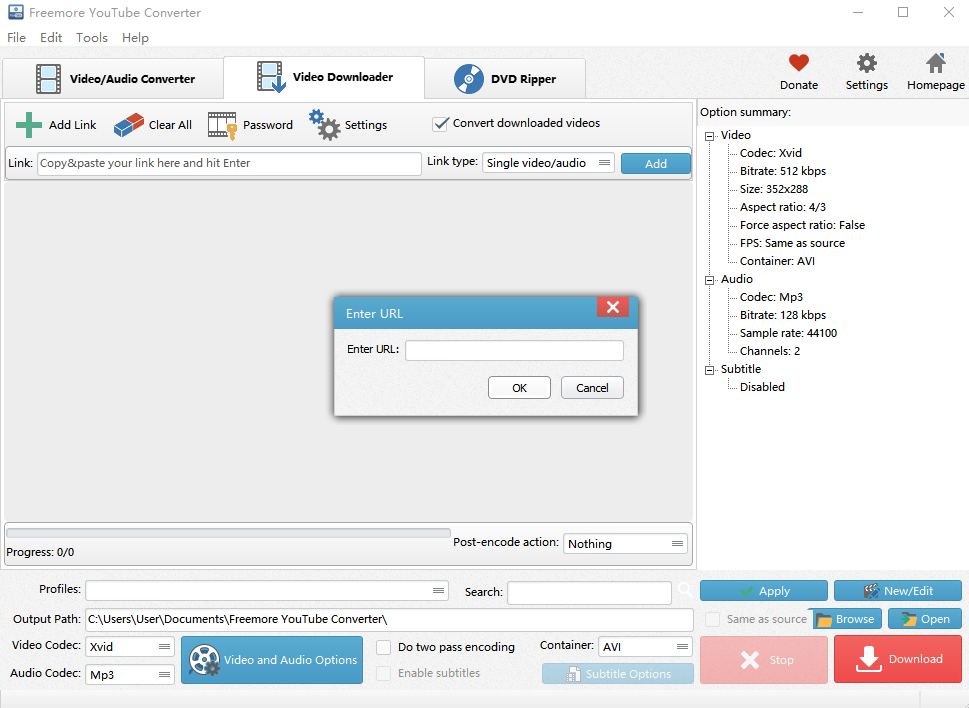
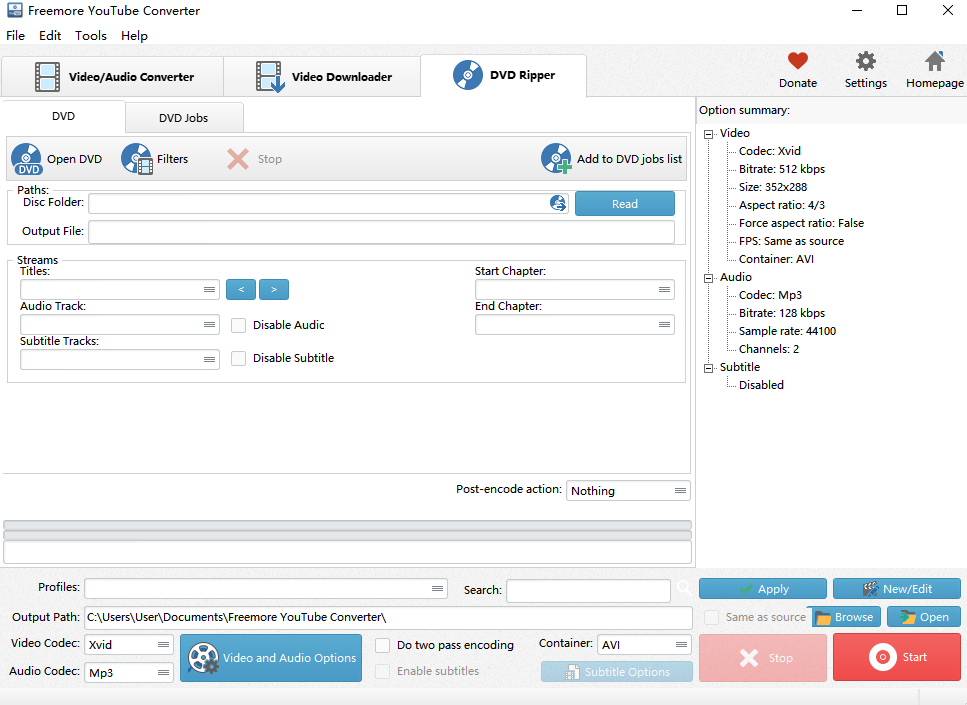
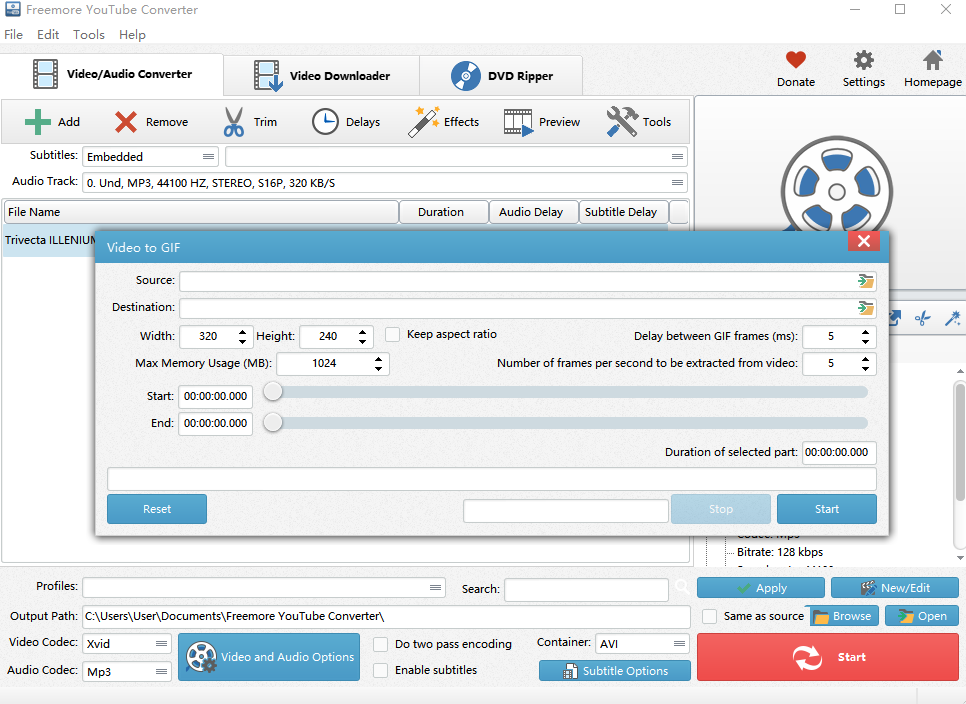
下载YouTube视频
你可能有一些经典的YouTube视频,你喜欢与朋友、家人和同事分享。当你连接到互联网时,一切都很好,但是如果你想把一些你最喜欢的视频保存在你的电脑上,或者把一些难忘的片段作为礼物放在CD上呢?
YouTube视频转换
对于YouTube视频迷来说,FrimemeyouTube转换器无疑是将FLV视频从YouTube转换为广泛的流行格式(如AVI、MPEG、H.264/AVC、MOV、RM等)的理想选择。您可以将本地视频转换为各种设备的回放。
下载优先级设置
下载的优先级设置由FrimemeyouTube转换器下载。这意味着当从YouTube下载视频时,如果有更高质量的版本,它将被下载而不是其他版本。您还可以设置下载优先级或默认HQ5质量。
将YouTube转换为MP3
MP3以戏剧性的方式改变了音乐和音乐事业。MP3的美妙之处在于,它可以将优质的声音放在各种简单便宜的包装上,便于运输和享受。我们的FrimemeyouTube转换器,专业的YouTube音频转换器,可以将YouTube视频转换为MP3等流行音频格式,从图片中播放音乐。享受从你的音乐播放器上提取的音乐文件。
从视频中提取音频
这个理想的YouTube转换器也可以作为Android音频提取器从任何视频文件中提取你的音乐或音频片段,然后保存为Android手机支持的音频格式。现在随时随地用Android设备听。
预设输出质量
为了轻松定制输出质量,提供了各种格式的配置参数范围。只需选择一个转换设置,您需要从许多预设和不同组合中回放到各种软件应用程序和设备中。
批量处理
FRYMOR YouTube转换器允许您在不等待每个转换完成的情况下,按照指定的顺序批量转换几十个文件。批量转换有助于处理大量大容量文件,节省大量时间,提供更多便利。
支持300 视频格式和多媒体设备
这款免费YouTube转换器允许您输入300多种视频格式,包括AVI、WMV、MP4、MPEG、MKV、FLV、SWF、3GP、MOV、RM、RMVB、ASF和更多的源格式。此外,它还可以将视频转换为iPod、iPhone、iPad、苹果电视、PSP、手机、Android等设备。
使用CUDA和DXVA技术体验更快
FYEMOR YouTube转换器的特点是集成了DXVA/CUDA技术和较少的CPU使用,这使得您在视频转换方面有了相当大的增长。CUDA/DXVA自动切换增加了硬盘资源的最大转换速度和经济性,提高了40%的视频解码速度。因此,可以保留更多的空间和资源来加速转换过程。
输出质量优良
弗雷莫尔YouTube转换器凭借强大的检测能力和解码引擎,为您提供了卓越的输出质量。这样,视频爱好者就可以顺利地观看各种技术玩具的所有流行格式的视频,拥有完美的音频和视频同步,没有跳过帧。
100%免费安全放心
FYEMORE YouTube转换器完全免费使用。它不包含广告软件。更重要的是,它可以在几秒钟内找到任何可以理解的UI。在教程的指导下,初学者甚至可以单击按钮进行转换。
Freemore YouTube Converter安装步骤
1、下载本站最新安装包,按提示安装
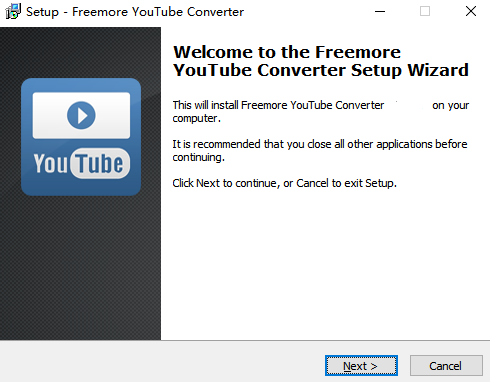 2、安装完成后即可使用
2、安装完成后即可使用
使用方法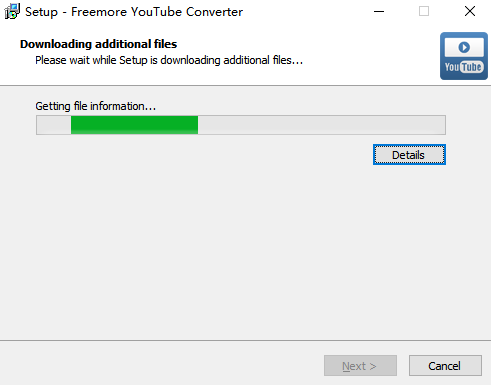
启动Frimeor YouTube转换器。选择“YouTube下载视频”模式(如果想转换本地视频文件,选择“转换音频/视频(之前下载)从文件”)。
步骤2 粘贴YouTube视频URL,选择下载设置
用YouTube视频复制URL,点击“粘贴”粘贴到“输入URL”部分。您可以单击“删除”按钮删除所选URL或单击“空”按钮删除所有添加的URL。该程序将自动检查URL是否正确,如果URL粘贴错误,则弹出窗口。您可以查看“YouTube优质首选”,下载者将下载默认队列中的视频。有一个“CONFIG…”按钮激活窗口,你可以在这个窗口排队。点击“选择…”选择下载文件夹。然后,单击“下载”开始下载。
(这里的下载优先级设置不能保证您获得任何格式和质量-2个条件:1、“YouTube质量”窗口必须列出您想要的格式/质量CONFIG按钮激活;2.、YouTube视频页面上必须使用您想要的格式/质量。如果您不需要此功能,只要取消“YouTube优质首选”,默认质量为HQ5。)
步骤3 开始下载
点击“下载”后,程序将检测您粘贴的URL以找到真正的下载链接。在几秒钟内,显示视频的名称并开始下载。您可以查看文件信息、下载速度、时间估计和进度条。
步骤4 输入视频文件
下载完成后,您可以直接看到一个简短的任务报告和一个“打开文件夹”按钮下载文件夹。单击“现在转换下载文件”!下载的YouTube视频将被添加到转换列表中,以便继续转换。
下载视频的文件名与YouTube页面的标题文本URL链接相同。如有必要,下载后可点击“打开文件夹”下载文件并手动重新命名。
您可以通过“添加视频…”按钮将更多视频添加到列表中。您可以通过“删除”和“删除”按钮删除任何或所有导入的视频,并通过“移动”或“向下移动”按钮或拖动列出的视频来安排文件的顺序。
步骤5 预设输出设置
单击“选择…”选择输出文件夹,保存输出文件。单击“视频”选项卡并指定输出格式to MP4(有三张选项卡的“视频”、“设备”和“音频”包括各种支持格式)。此外,您还可以在“预设”下拉列表中指定许多质量预设的输出质量。单击“转换”开始转换。
步骤6 开始转换
点击“转换”后,几秒钟内显示一些转换信息和进度条。当转换完成时,您可以选择播放声音或关闭计算机。
转换完成后,您可以查看转换的一般报告。点击“打开文件夹”直接找到输出文件。
软件截图
精品软件
下载地址
- PC版
热门教程
更多>- [软件应用]win7能玩的2020新游戏详细介绍
- [电脑教程]win7精简版下载安装的步骤教程
- [电脑教程]win7桌面文件路径在什么地方
- [电脑教程]Win10升级Win11是自动安装吗?Win10升级Win11的方法介绍
- [电脑教程]win7系统怎么样安装声卡驱动
- [电脑教程]Win7专业版系统忘记密码如何进入桌面上
- [电脑教程]Win11无法安全弹出硬盘解决方法?Win11无法安全弹出外置硬盘处理方法
- [电脑教程]p85主板能装Win11系统吗?p85主板是否能装Win11详细介绍
- [电脑教程]Win11更新后会建立一个分区解决方法?Win11更新后会建立一个分区的处理办法
- [电脑教程]红米笔记本怎么升级Win11 红米笔记本升级Win11详细教程






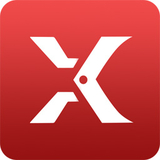






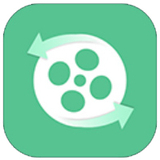
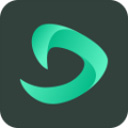
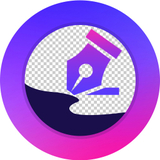
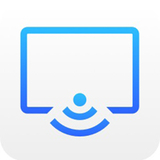

































 SMPlayer 32位正式版19.10.0官方版
SMPlayer 32位正式版19.10.0官方版 MAXHUB传屏助手正式版3.4.10.183官方版
MAXHUB传屏助手正式版3.4.10.183官方版 花椒直播正式版1.0.0.1007官方版
花椒直播正式版1.0.0.1007官方版 快播2021最新版正式版5.20.234官方版
快播2021最新版正式版5.20.234官方版 流星网络电视正式版2.89.1官方版
流星网络电视正式版2.89.1官方版 狸窝CDA转MP3软件 v4.1 官方最新版
狸窝CDA转MP3软件 v4.1 官方最新版 变声专家钻石版 v9.0.38 官网中文版
变声专家钻石版 v9.0.38 官网中文版 酷我音乐盒2021 v8.4.0.0 官方正式版
酷我音乐盒2021 v8.4.0.0 官方正式版 百度音乐(原千千静听) v10.0.5.0 绿色免费版
百度音乐(原千千静听) v10.0.5.0 绿色免费版 央视影音(CBox) v4.0.3.2 去广告绿色版
央视影音(CBox) v4.0.3.2 去广告绿色版 视频旋转大师专业版 v3.0 最新免费版
视频旋转大师专业版 v3.0 最新免费版 唱作魔方专业版 v3.1.2.608 官方免费版
唱作魔方专业版 v3.1.2.608 官方免费版 屏幕录像专家 v2021 Build 0218 中文注册机版
屏幕录像专家 v2021 Build 0218 中文注册机版 Mp3tag中文版(MP3信息修改器) v2.77 中文绿色版
Mp3tag中文版(MP3信息修改器) v2.77 中文绿色版 会声会影X9 v19.2.0.1 简体中文版
会声会影X9 v19.2.0.1 简体中文版 同步听电脑版 v1.1.0.705 官方免费版
同步听电脑版 v1.1.0.705 官方免费版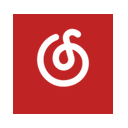 网易云音乐Win10版 v1.1.0 官方最新版
网易云音乐Win10版 v1.1.0 官方最新版 优酷iDo v2.0.2.2296 官方正式版
优酷iDo v2.0.2.2296 官方正式版 PPTV聚力去广告版 v3.6.7.0023 VIP特别版
PPTV聚力去广告版 v3.6.7.0023 VIP特别版 爱奇艺影音(爱奇艺客户端) v3.8.26.2911 官方安装版
爱奇艺影音(爱奇艺客户端) v3.8.26.2911 官方安装版













